
- •Содержание
- •Отчет о выполнении лабораторной работы
- •Теоретическая подготовка к выполнению лабораторной работы
- •Практическая подготовка к выполнению лабораторной работы
- •Изучение инструментальной среды bpWin для idef0 Запуск среды bpWin
- •Выбор кодировки
- •Нумерация блоков и диаграмм модели
- •Анализ предметной области Определение области, цели и точки зрения на модель
- •Построение контекстной диаграммы Задание основной функции системы
- •Задание граничных стрелок
- •Работа со словарем стрелок
- •Отображение icom-кодов для граничных стрелок
- •Построение диаграмм декомпозиции Декомпозиция работ
- •Миграция граничных стрелок
- •Задание внутренних стрелок
- •Задание разветвляющихся и сливающихся стрелок
- •Задание дополнительных стрелок, туннелирование стрелок
- •Лабораторная работа №2 Работа с функциональной моделью idef0 и построение функционально-стоимостной авс-модели Цель работы
- •Задание для лабораторной работы
- •Ответить на вопросы
- •Тема лабораторной работы.
- •Ответы на вопросы.
- •Результаты выполнения задания в электронном виде.
- •Построение каркаса диаграммы
- •Создание отчетов в bpWin
- •Отчет Model Report
- •Отчет Arrow Report
- •Отчет Model Consistency Report
- •Проведение функционально-стоимостного анализа
- •Задание единиц измерения
- •Описание центров затрат
- •Задание стоимостей работ по каждой статье расхода
- •Определение общих затрат
- •Результаты стоимостного анализа
- •Построить контекстную диаграмму и диаграммы декомпозиции.
- •Тема лабораторной работы.
- •Ответы на вопросы.
- •Результаты выполнения задания в электронном виде.
- •Практическая подготовка к выполнению лабораторной работы
- •Изучение инструментальной среды bpWin для idef3 Запуск среды bpWin
- •Нумерация работ и диаграмм
- •Построение контекстной диаграммы
- •Построение диаграмм декомпозиции Декомпозиция работ
- •Задание стрелок
- •Задание перекрестков
- •Задание объектов ссылок
- •Построить контекстную диаграмму и диаграммы декомпозиции.
- •Тема лабораторной работы.
- •Ответы на вопросы.
- •Результаты выполнения задания в электронном виде.
- •Нумерация объектов модели dfd
- •Построение диаграмм декомпозиции Декомпозиция процессов
- •Задание потоков данных
- •Хранилища данных
- •Изображение разветвляющихся и сливающихся стрелок
Тема лабораторной работы.
Ответы на вопросы.
Результаты выполнения задания в электронном виде.
Теоретическая подготовка к выполнению лабораторной работы
Для выполнения лабораторной работы следует изучить теоретический материал, приведенный в [1].
Моделирование информационной системы с помощью методологии последовательного выполнения работ по стандарту оформления IDEF3 приведены в [1, п.4.4]:
Базовые элементы модели описания процессов [1, пп.4.4.1].
Построение диаграмм декомпозиции модели [1, пп.4.4.2].
Построение диаграмм активизации работ [1, пп.4.4.3].
Практическая подготовка к выполнению лабораторной работы
Изучение инструментальной среды bpWin для idef3 Запуск среды bpWin
Запустить среду разработки BPWin. В окне выбора моделей задать имя модели и выбрать IDEF3-модель (Рис. 3.54).
Рис.
3.54 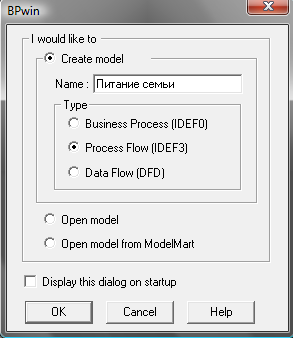 Окно
выбора моделей
Окно
выбора моделей
При запуске программы BPWin и выборе соответствующей модели мы получаем доступ к интегрированной среде разработки, которая включает (Рис. 3.55):
палитру инструментов модели IDEF3;
основную панель инструментов;
навигатор модели — Model Explorer;
рабочую область для построения модели.
Р ис.
3.55 Интегрированная среда разработки
модели IDEF3
ис.
3.55 Интегрированная среда разработки
модели IDEF3
В палитре инструментов при разработке диаграмм IDEF3 появляются новые кнопки (Рис. 3.55):
Activity Box Tool – добавление блока/функции в диаграмму;
Precedence Arrow Tool – добавление стрелок, соединяющих функции;
Junction Tool – размещение соединений перекрестков;
Referent Tool – ссылка на другую страницу.
Нумерация работ и диаграмм
Возможность множественной декомпозиции предъявляет дополнительные требования к нумерации работ. Номер работы в IDEF3 состоит из номера родительской работы, версии декомпозиции и собственного номера работы на текущей диаграмме (Рис. 3.56).
Для указания нумерации блоков диаграмм в BPWin следует выбрать пункт меню Model/Model Properties. В закладке Numbering следует включить опцию Use diagram numbering format. В пункте Numbering Convention следует включить опцию 1. 1.1 1.1.1 (use dots).
Р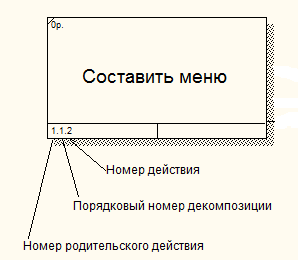 ис.
3.56 Нумерация работы в
модели IDEF3
ис.
3.56 Нумерация работы в
модели IDEF3
Построение контекстной диаграммы
Контекстная
диаграмма в методологии IDEF3 состоит из
единственной работы (Рис. 3.58). Д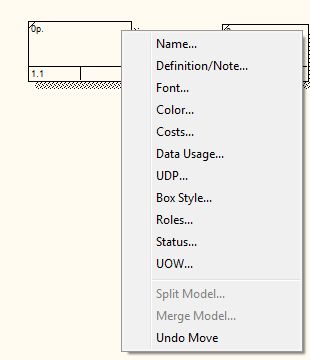 ля
внесения имени работы следует щелкнуть
по работе правой кнопкой мыши, выбрать
в меню пункт Name… и
в появившемся диалоге внести имя работы
(Рис. 3.57)
ля
внесения имени работы следует щелкнуть
по работе правой кнопкой мыши, выбрать
в меню пункт Name… и
в появившемся диалоге внести имя работы
(Рис. 3.57)
Рис. 3.57 Именование работы
Рис.
3.58 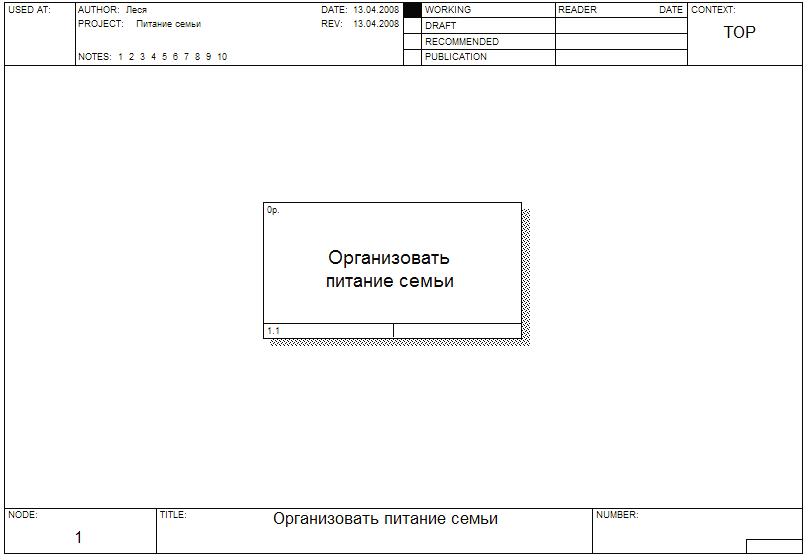 Контекстная
диаграмма
Контекстная
диаграмма
Построение диаграмм декомпозиции Декомпозиция работ
Для создания диаграммы декомпозиции следует выделить работу и щелкнуть по кнопке Go to Child Diagram в виде треугольника в палитре инструментов.
Возникает диалог Activity Box Count, в котором следует указать нотацию новой диаграммы и количество работ на ней (Рис. 3.59).
Р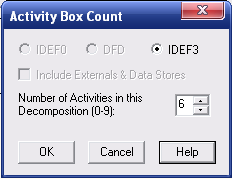 ис.
3.59 Диалог для проведения декомпозиции
ис.
3.59 Диалог для проведения декомпозиции
Р
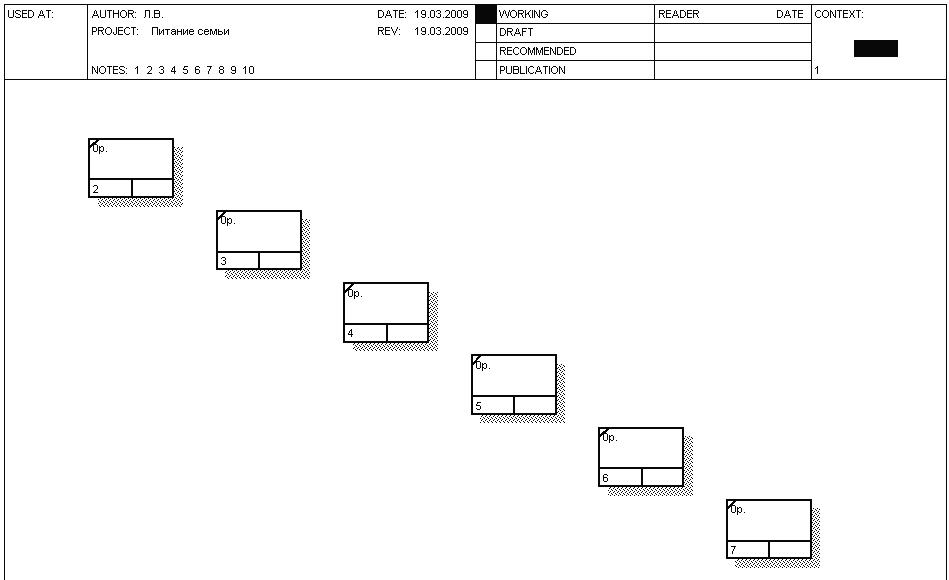 ис.
3.60 Начальный вид диаграммы декомпозиции
ис.
3.60 Начальный вид диаграммы декомпозиции
Если окажется, что количество работ недостаточно, то работу можно добавить в диаграмму, щелкнув сначала по кнопке Activity Box Tool в виде прямоугольника в палитре инструментов, а затем по свободному месту на диаграмме.
Р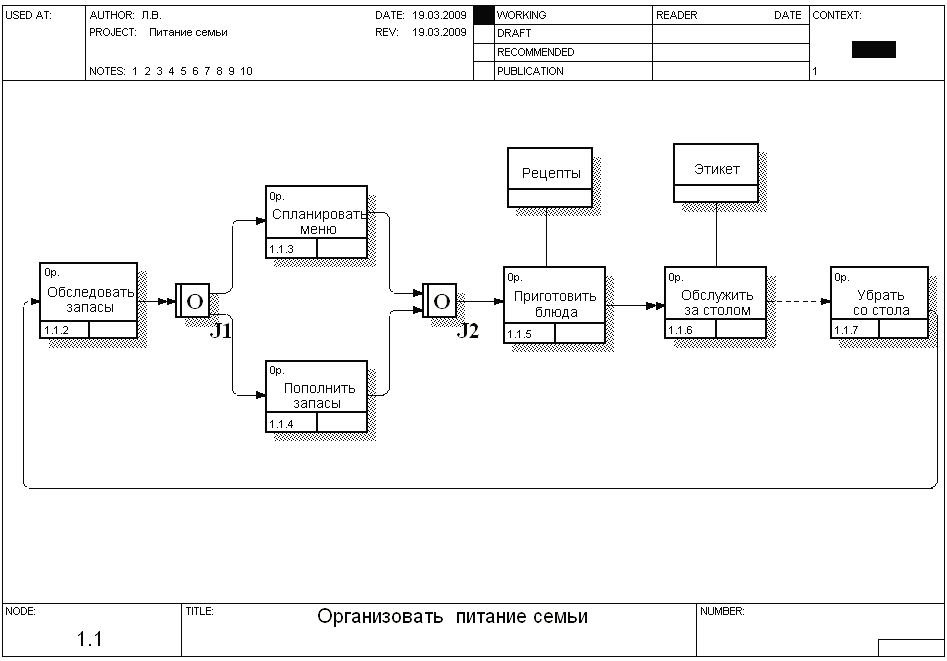 ис.
3.61 Диаграмма декомпозиции первого
уровня
ис.
3.61 Диаграмма декомпозиции первого
уровня
Задание стрелок
В IDEF3 различают три типа стрелок, изображающих связи, стиль которых устанавливается через меню Arrow Properties (Рис. 3.62)
Старшая
связь (Precedence)
![]() рисуется слева направо или сверху вниз.
Показывает, что работа-источник должна
закончиться прежде, чем работа-цель
начнется.
рисуется слева направо или сверху вниз.
Показывает, что работа-источник должна
закончиться прежде, чем работа-цель
начнется.
Поток
объектов (Object
Flow)
![]() усиливает старшую связь и показывает,
что результат выполнения одной работы
используется для выполнения следующей
работы.
усиливает старшую связь и показывает,
что результат выполнения одной работы
используется для выполнения следующей
работы.
Отношение
(Relational Link)
![]() используется для изображения всех
остальных связей между единицами работ.
используется для изображения всех
остальных связей между единицами работ.
Р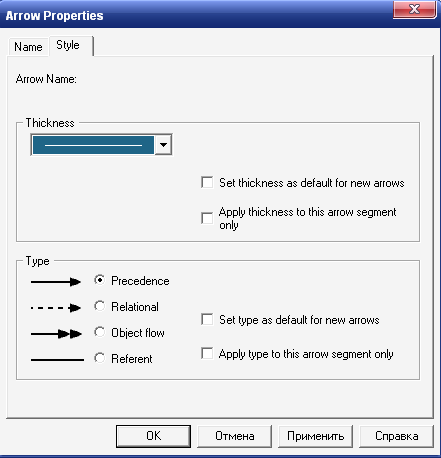 ис.
3.62 Окно выбора типа стрелок
ис.
3.62 Окно выбора типа стрелок
Для внесения стрелки на диаграмму следует:
щелкнуть по кнопке Precedence Arrow Tool с символом стрелки в палитре инструментов;
соединить две работы стрелкой, щелкнув левой кнопкой мыши по работе-источнику, а затем по работе-цели;
в палитре инструментов выбрать опцию Pointer Tool для получения возможности редактирования стрелки;
щелкнуть правой кнопкой мыши на линии стрелки, в контекстном меню выбрать Style, в пункте Type диалога Arrow Properties выбрать тип стрелки (Рис. 3.62).
